苹果7怎么修改输入法?详细步骤教你怎么操作!
苹果7作为一款经典的iPhone机型,至今仍有不少用户在使用,在使用过程中,输入法的切换和修改是日常操作中较为常见的需求,无论是为了提升打字效率、适应多语言环境,还是单纯想更换更顺手的输入法,都可以通过简单的设置完成,以下将详细介绍苹果7修改输入法的具体步骤、注意事项以及相关管理技巧。
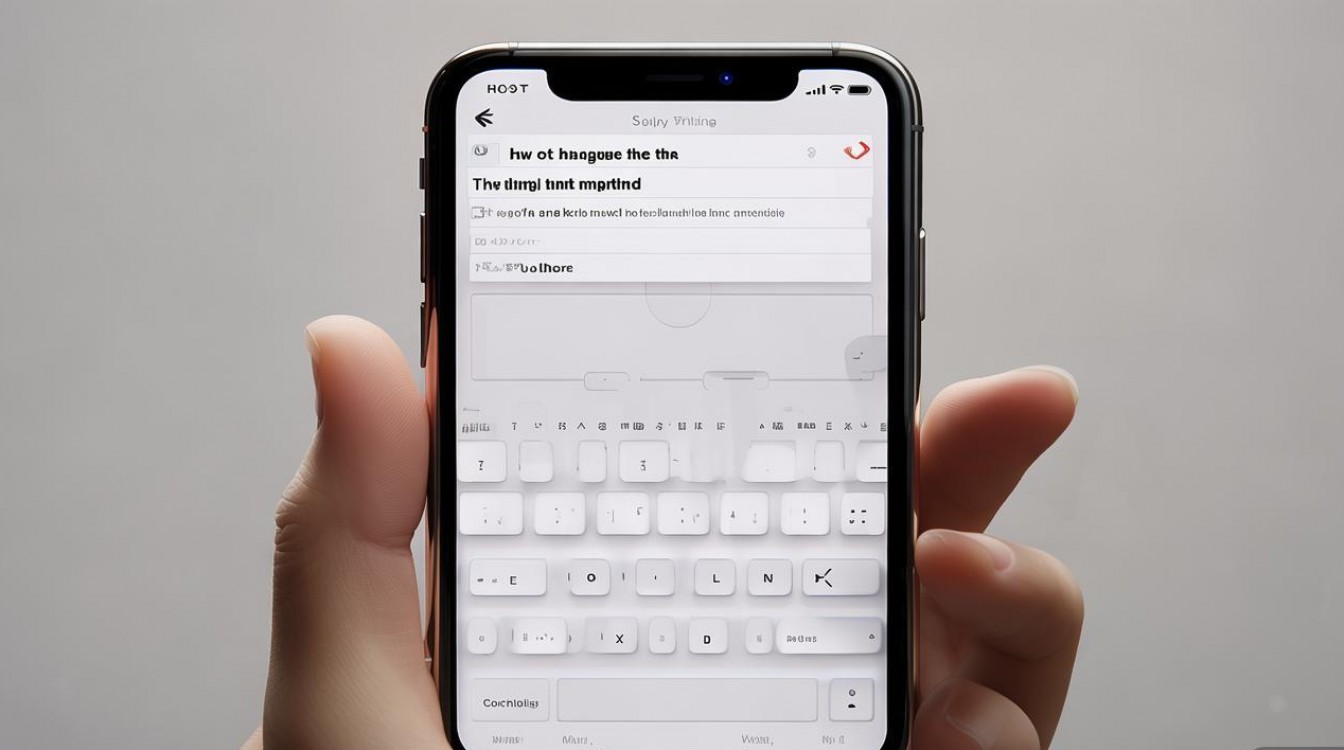
我们需要明确苹果7的系统输入法管理主要通过“设置”应用完成,苹果iOS系统自带了多种输入法,如拼音、五笔、手写等,同时也支持用户从App Store下载第三方输入法,修改输入法主要分为两大类:一是对系统自带输入法的切换与设置,二是对第三方输入法的添加与管理。
对于系统自带输入法的切换,最快捷的方式是通过键盘界面,当需要输入文字时,点击键盘左下角的“地球仪”图标(中英文切换键),即可在不同输入法之间循环切换,如果需要更精细的管理,比如调整输入法顺序或删除不需要的输入法,则需要进入设置菜单,具体步骤为:打开“设置”应用,找到“通用”选项,点击进入后再选择“键盘”,在这里可以看到“键盘”设置页面,点击“键盘”选项上方的“编辑键盘”按钮,即可进入输入法管理界面,系统自带输入法会以列表形式展示,每个输入法右侧有“删除”按钮(部分输入法如拼音无法删除),同时可以通过右侧的“三”字形图标拖动调整输入法的显示顺序,将常用的输入法放在前面,方便快速切换,完成调整后,点击右上角的“完成”即可保存设置。
接下来是第三方输入法的添加与管理,苹果7的iOS系统对第三方输入法有良好的兼容性,用户可以根据需求从App Store下载安装,安装完成后,同样需要进入“设置-通用-键盘”页面,点击“键盘”选项上方的“添加新键盘”按钮,在列表中选择“第三键盘”,然后找到已安装的第三方输入法(如搜狗输入法、百度输入法等)并点击添加,添加成功后,该输入法会出现在键盘列表中,同样可以通过“编辑键盘”功能调整其顺序或删除,需要注意的是,部分第三方输入法首次添加后,可能需要额外授权或开启完全访问权限,才能使用其全部功能(如云输入、表情包等),开启完全访问权限的入口通常在“设置-通用-键盘”中对应输入法的右侧,根据提示谨慎开启即可,注意保护个人隐私。
在输入法使用过程中,用户还可以对具体输入法的选项进行个性化设置,对于拼音输入法,可以开启“自动大写”“检查拼写”“预测文本”等功能,这些功能在“设置-通用-键盘”的“键盘设置”中统一管理,而对于第三方输入法,其个性化设置入口通常在“设置”中对应的输入法应用内,比如可以调整皮肤、按键音、词库等,以满足不同用户的打字习惯。
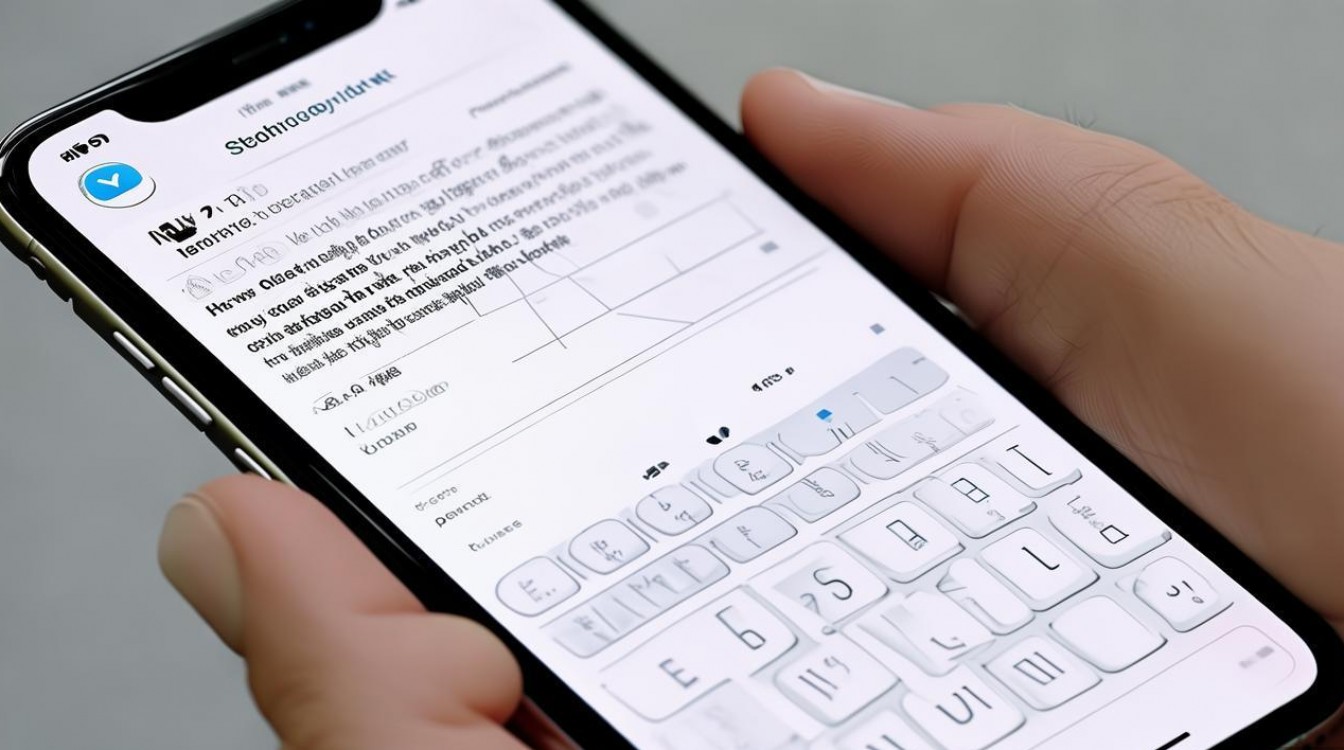
苹果7还支持语音输入功能,这也是输入法的一种延伸,在键盘界面点击麦克风图标,即可通过语音输入文字,系统会自动将语音转换为文字,支持多种语言,如果语音输入不灵敏或识别准确率低,可以检查“设置-通用-键盘”中的“启用语音输入”是否开启,并确保网络连接稳定。
苹果7修改输入法的操作并不复杂,无论是系统自带输入法的切换与管理,还是第三方输入法的添加与设置,都可以通过“设置-通用-键盘”路径完成,用户可以根据自己的使用习惯,灵活调整输入法顺序、开启或关闭相关功能,甚至下载第三方输入法来获得更丰富的输入体验,在操作过程中,注意保护个人隐私,谨慎开启不必要的权限,即可让输入法更好地服务于日常使用。
相关问答FAQs
-
问:为什么苹果7添加了第三方输入法后,键盘里没有显示?
答:可能是由于未完全开启输入法权限或未切换到该输入法,请检查“设置-通用-键盘”中是否已成功添加该输入法,然后通过键盘左下角的“地球仪”图标尝试切换,若仍无法显示,可尝试重启手机或重新安装输入法应用,部分输入法可能需要手动开启“完全访问权限”才能正常使用,可在“设置-通用-键盘-第三方输入法”中检查并开启。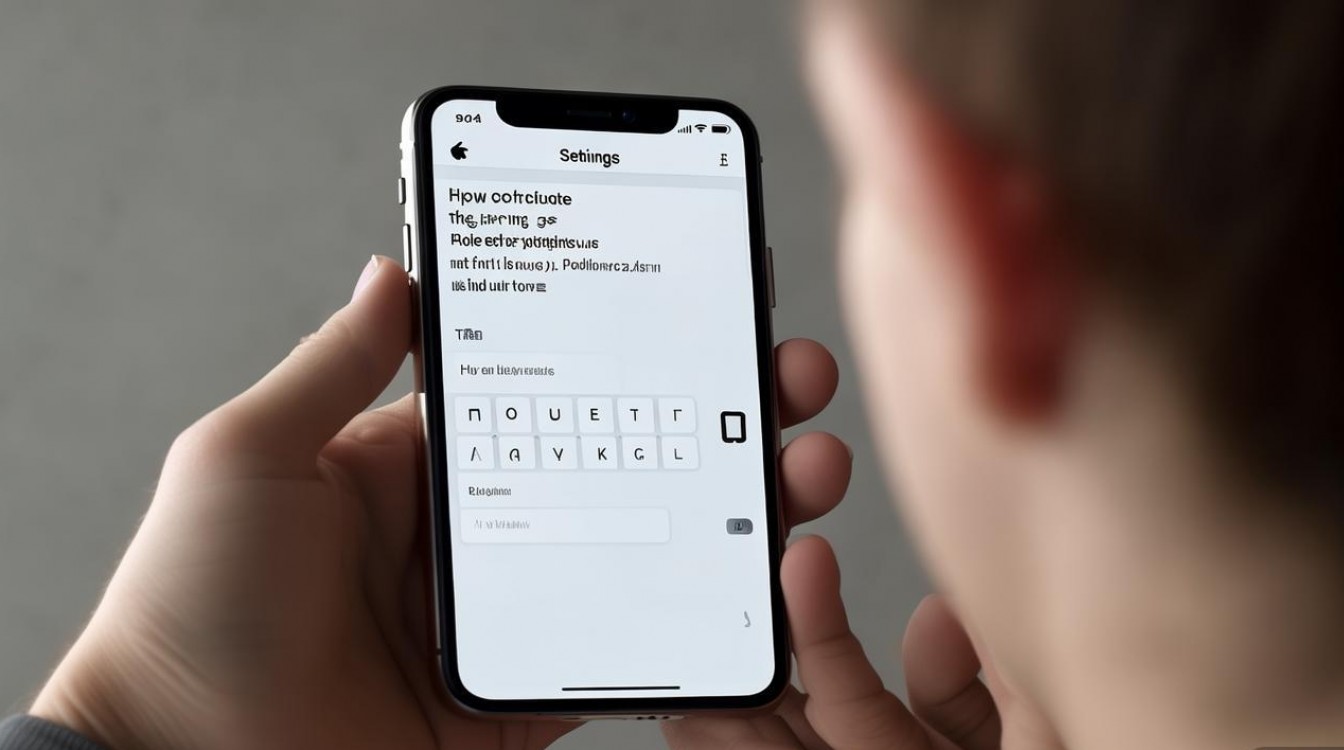
-
问:苹果7如何删除自带的五笔输入法?
答:苹果iOS系统自带的部分输入法(如五笔、注音等)是可以删除的,进入“设置-通用-键盘”,点击“编辑键盘”,在输入法列表中找到“五笔输入法”,点击右侧的“删除”按钮,确认即可删除,但需要注意的是,系统默认的“简体中文-拼音”输入法是无法删除的,只能调整其顺序或关闭部分功能。
版权声明:本文由环云手机汇 - 聚焦全球新机与行业动态!发布,如需转载请注明出处。












 冀ICP备2021017634号-5
冀ICP备2021017634号-5
 冀公网安备13062802000102号
冀公网安备13062802000102号